ログイン失敗時に表示するメッセージを登録する
ログインに失敗したユーザーへ向けて表示するメッセージを登録できます。
ユーザーがログインできず困った際に、誰にどのような手段で連絡すれば良いかを案内できます。
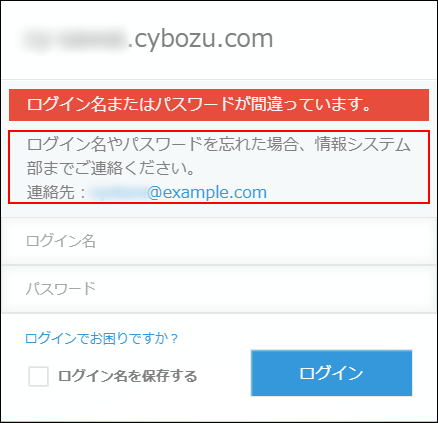
メッセージに登録できる言語
メッセージは、次の言語で登録できます。
- 日本語
- 英語
- 中国語(簡体字)
- 中国語(繁体字)
- スペイン語
- ポルトガル語(ブラジル)
- タイ語
複数の言語でメッセージを登録しておくと、ユーザーが使うWebブラウザーの表示言語にあわせたメッセージが自動的に表示されます。
ユーザーが使うWebブラウザーで、上記以外の言語が設定されている場合
Kintone共通管理の[ロケールの設定]で設定した言語のメッセージが表示されます。
システムの言語の設定
メッセージを登録する
-
Kintone共通管理にアクセスします。
Kintone共通管理にアクセスする -
[ログイン]をクリックします。
![スクリーンショット:[ログイン]が枠線で強調されている](/general/img-ja/common/link_login.png)
-
[ログイン失敗時のメッセージ]欄で、言語を選択します。
![スクリーンショット:[表示する言語]が枠線で強調されている](/general/img-ja/list_login_message_img05.png)
-
手順3で選択した言語でメッセージを入力します。
ユーザーがスムーズに問い合わせできるよう、管理者のメールアドレス、電話番号などの連絡先を明記しておくことをおすすめします。
![スクリーンショット:[ログイン失敗時のメッセージ]欄のメッセージが枠線で強調されている](/general/img-ja/list_login_message_img03.png)
-
[保存]をクリックします。
-
複数の言語でメッセージを登録する場合は、手順3から手順5を繰り返します。
